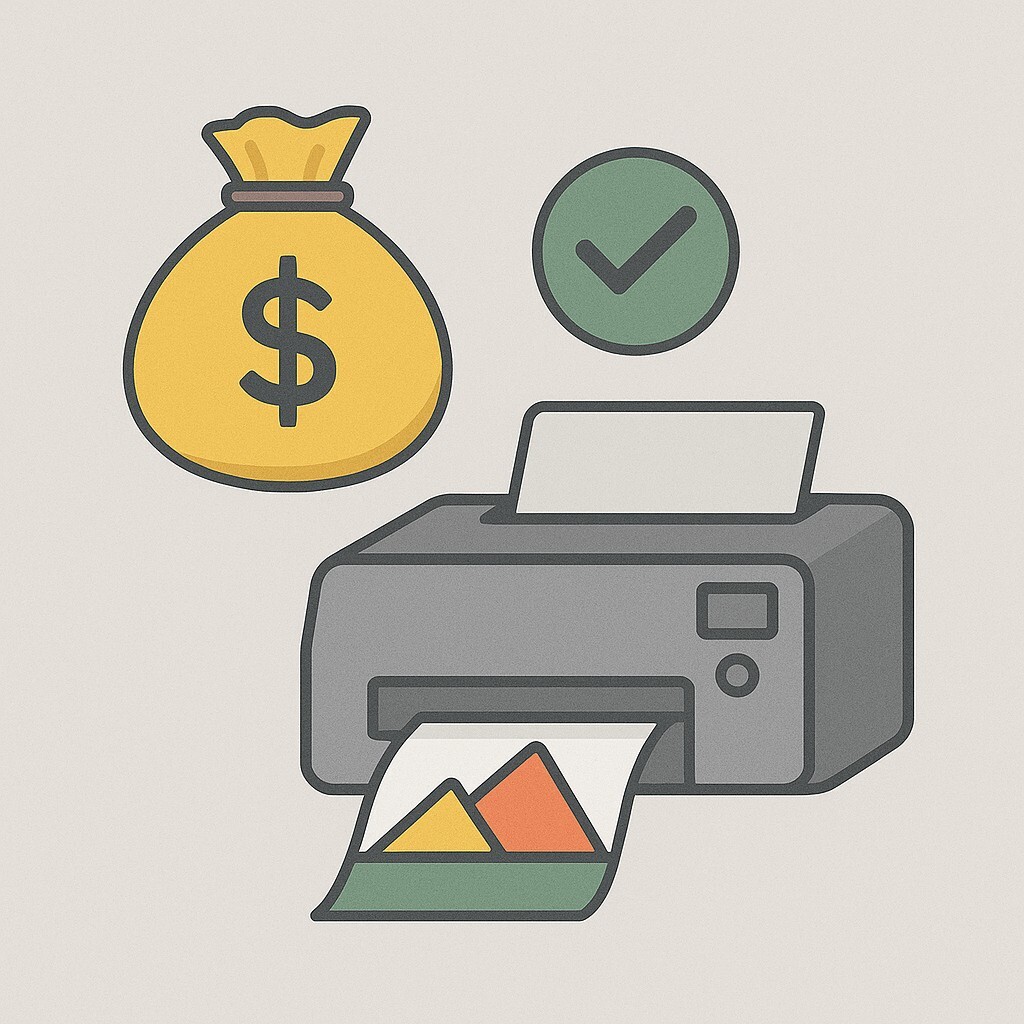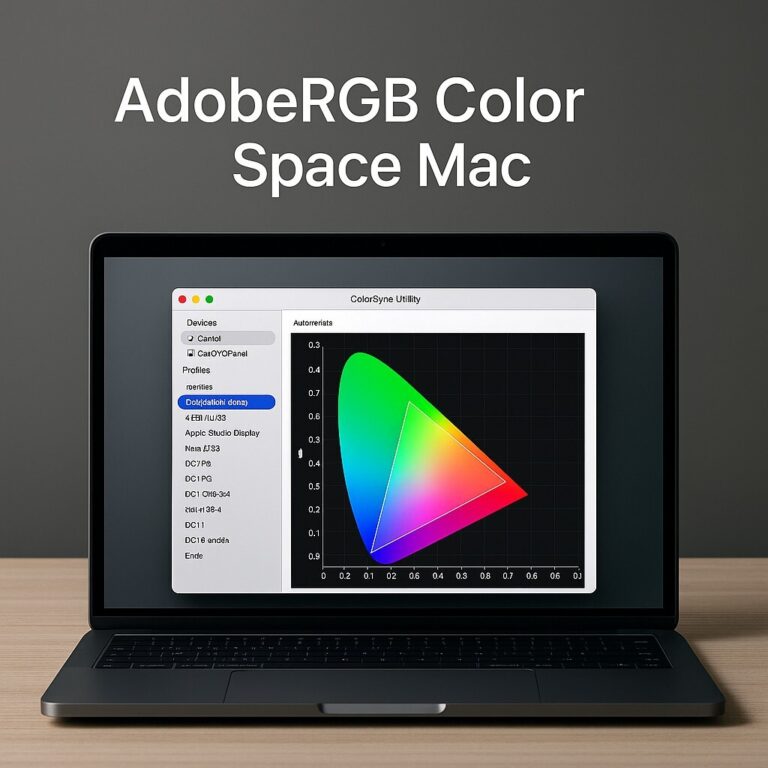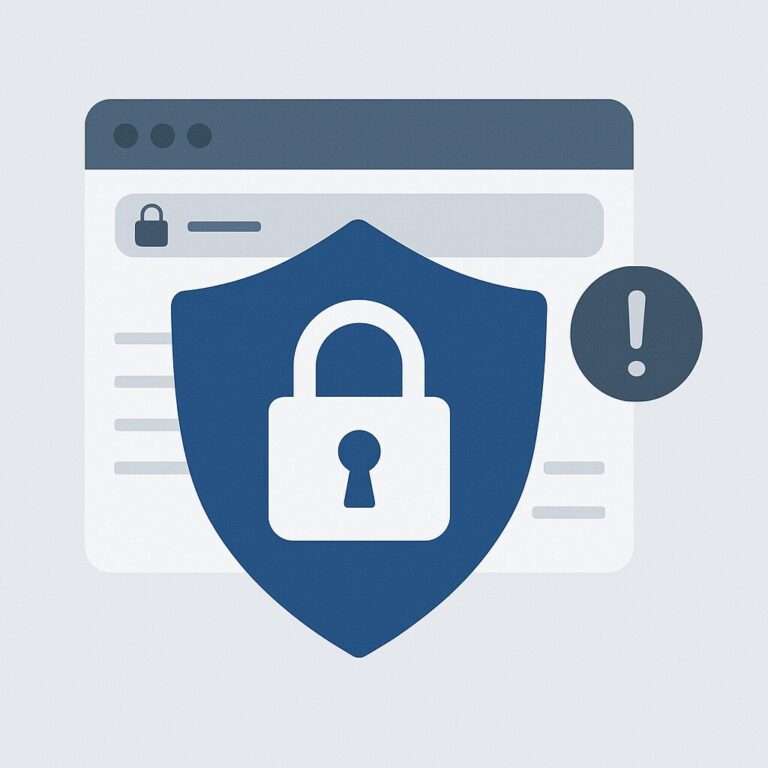잉크 아끼면서도 선명하게! 프린터 출력 설정 꿀팁
아, 또 잉크 떨어졌네?
프린터 출력할 때마다 잉크 빨리 닳는다고 느껴본 적 있으신가요?
특히 사무실, 과제, 사진 출력까지 자주 하는 분들에겐 잉크값도 무시 못할 고정지출이죠.
그렇다고 매번 흐릿하게 출력할 수는 없고…
“품질은 유지하면서도, 잉크는 아끼는 방법 없을까?”
오늘은 바로 그 방법을 꾹꾹 눌러 담아 소개해드릴게요!
기본 설정으로 잉크 아끼는 팁
🔹 회색조 인쇄(Greyscale)
컬러 대신 검정 잉크만 사용. 특히 텍스트 문서에 적합!
🔹 초안 모드 / 드래프트 모드
인쇄 속도도 빨라지고, 잉크도 적게 사용해요.
🔹 필요한 페이지만 출력
전체 문서 대신 원하는 페이지만 선택 인쇄.
🔹 컬러 문서의 불필요한 이미지 제거
프린터 출력 전에 이미지 크기 조절하거나, 제거하면 효과적!

브랜드별 절약 설정 팁
🖨️ Epson
-
[프린터 설정] → [기본 설정] → ‘절약 모드’ 체크
-
해상도를 ‘표준’으로 낮추면 잉크 사용량 감소
🖨️ Canon
-
[프린터 속성] → ‘빠른 인쇄’ 또는 ‘드래프트 품질’
-
흑백만 인쇄 시, ‘컬러 잉크 사용 안 함’ 설정
🖨️ HP
-
[프린터 설정] → ‘EcoSmart 인쇄’ 옵션 활용
-
‘잉크 절약’ 모드 + 흑백 출력 조합으로 효율 극대화
출력 전 문서 설정으로 절약하기
-
불필요한 굵은 글씨, 색상 강조 줄이기
-
고해상도 이미지 → 해상도 조절(150dpi 정도로도 충분)
-
PDF로 변환 시 ‘최적화된 출력용’ 선택
잉크 절약 모드의 한계는?
-
너무 흐리거나 선명도가 떨어질 수 있어요.
-
특히 사진, 포트폴리오, 중요한 제출용 문서는 일반 모드 추천
-
테스트 출력으로 품질 확인 후 조정해보세요!
마무리 꿀팁 – 적절한 밸런스가 핵심!
잉크는 아껴야 하지만, 너무 절약하면 품질이 망가져요.
‘텍스트 중심은 절약 모드, 이미지 중심은 일반 모드’
상황에 따라 설정을 유연하게 바꾸는 게 가장 현명한 선택이랍니다.
💬 자주 묻는 질문 (FAQ)
Q. 프린터에서 잉크를 아끼면서도 품질을 유지하려면 어떻게 해야 하나요?
→ 드라이버 설정에서 ‘표준 품질’이나 ‘잉크 절약 모드’를 선택하되, 출력물에 따라 ‘텍스트는 절약 모드’, ‘사진은 고품질 모드’로 조절하는 것이 좋습니다. 글꼴을 진하게 설정하거나 초안(Draft) 모드를 활용하는 것도 도움이 됩니다.Q. 컬러 출력 대신 흑백 설정만 해도 잉크를 아낄 수 있나요?
→ 네, 대부분의 컬러 프린터는 기본적으로 컬러 잉크를 혼합해 검정을 만들기도 하므로, 설정에서 ‘순수 흑백(Black only)’ 모드를 선택하면 컬러 잉크 소모를 줄일 수 있습니다.Q. 사진 출력 시 잉크를 너무 많이 쓰는 것 같아요. 해결 방법이 있을까요?
→ 고해상도 사진 출력 시에는 잉크 사용량이 많아지므로, 꼭 필요한 부분만 확대 출력하거나, ICC 프로파일을 적용해 색 보정을 최적화하면 불필요한 잉크 낭비를 줄일 수 있습니다.Q. 인쇄 전에 미리보기로 오류를 줄일 수 있나요?
→ 네. 프린터 드라이버나 소프트웨어의 ‘인쇄 미리보기’ 기능을 활용하면 여백, 배율, 컬러 설정 오류를 미리 확인할 수 있어 불필요한 재출력을 줄일 수 있습니다.Q. 출력 설정을 매번 바꾸기 불편해요. 자동화할 수 있나요?
→ 자주 사용하는 출력 조합(용지 + 품질 + 색상 설정 등)은 프린터 드라이버나 전용 소프트웨어(예: EPSON Print Layout, Canon Print Studio Pro)에서 프리셋으로 저장해두면 클릭 한 번으로 적용할 수 있습니다.
🔍 함께 보면 좋은 정보